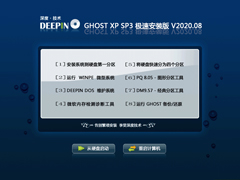番茄花园Win XP一键装机版
- 系统简介
- 下载地址
- 常见问题
- 大家都在下
《番茄花园Win XP一键装机版》给你带来更加省心的系统操作玩法,在这里只要轻松的操作就能对于自己的电脑进行系统的重新安装,番茄花园Win XP一键装机版对于想要重新安装系统的你来说是一个不错的选择,并且无需进行激活操作。
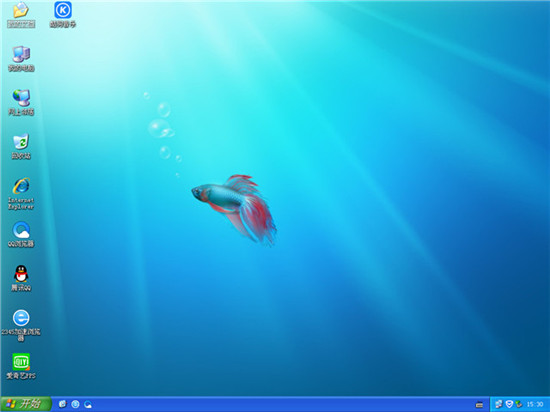
优化内容
1、自动清除:将不必要的自动重启玩法进行关闭,给你带来更多的电脑运行空间,让电脑使用更加的流畅。
2、自动杀毒:自动对于电脑的系统进行病毒扫描清除操作,给你一个安全的电脑使用操作环境。
3、分辨率设置:不用自己进行分辨率配置的设定,我们会自动帮你设置从最合适的分辨率方案。
4、智能检测:对于你的设备进行检查,判断你的电脑是笔记本还是台式机,从而更好的为你带来适合你的服务玩法。
5、智能优化:对于各种玩法操作功能进行优化,给你带来更加优质的服务玩法操作,让你享受到更好的电脑系统使用。
系统优势
系统安装时会进行安全扫描,对于电脑中存在的病毒数据进行清除让你避免安装过程中进行病毒的二次感染。
对于原始的基础账号进行了保留,让你不用重新进行账号的创建,但是会对账号设置的密码进行清查。
关闭的系统分区的共享功能,为你带了更加安全的系统服务操作玩法,避免分区中毒的传染。
不管是64位的处理器,还是双核处理器在这里我们都进行支持,SATA,SCSI,RAID控制器驱动给你更加不错的电脑使用玩法操作。
体验到更多不错的驱动操作玩法,你需要的在这里我们都有,满足你的使用操作需求,打造不错的玩法感受。
系统特色
有着全面的驱动硬件资源等你进行选择安装使用,为你带来你想要的玩法操作体验。
系统中丰富多样的辅助工具资源等你进行使用,你可以利用这些功能获取到更加全面的系统使用玩法。
汇聚各种常见的软件资源,让你无需重新下载自己需要的软件,在这里我们都有。
装机后无需进行二次激活操作,在这里我们对于系统已经进行了激活玩法,并且可以通过正版认证。
系统亮点
1、万能驱动智能安装兼容硬件驱动,99%的电脑无需手动安装驱动;
2、GHO方式封装,多种安装方式供用户选择,安装再简单不过了;
3、智能优化笔记本CPU等资源占用,不影响性能前提下提高电池续航力;
4、首次登陆桌面,自动判断和执行清理目标机器残留病毒信息,杜绝病毒残留;
5、系统仅做适当精简和优化,在追求速度的基础上充分保留原版性能及兼容性;
6、独创双激活模式,可完美激活99%的电脑,支持在线更梳妆打扮,永久免费;
7、优化磁盘响应速度,就算是机械硬盘也可以拥有较快的开机及运行速度;
8、支持IDE、SATA光驱启动恢复安装,支持WINDOWS下安装,支持PE下安装;
9、自带WinPE微型操作系统和常用分区工具、DOS工具,装机备份维护轻松无忧;
10、集成了SATA/RAID/SCSI驱动,支持P45、MCP78、780G、690G开启SATA AHCI/RAID;
11、自动安装AMD/Intel双核CPU驱动和优化程序,发挥新平台的最大性能;
12、全智能判断台机或笔记本,打开或关闭一些不同的功能,如数字小键盘,无线蓝牙等;
13、独创全新的系统双恢复模式,解决了某些SATA光驱和有隐藏分区的电脑不能正常安装系统的问题。
常见问题
1、GHOST安装过程中断,出现以下提示
output error file to the following location: A:ghosterr.txt原因一般是读取或写入数据出错,可能是光盘质量问题或光驱读盘能力不佳,或写入硬盘出现错误。
2、Realteck HD Audio声卡的前置耳麦和耳机接口无法使用
这是由于最新的官方Realteck声卡驱动程序自身新特性导致的,而并非系统原因。如果遇到这种情况,可以到“控制面板“中的”声音,语音和音频设备“ 找到“Realtek HD音频管理器--》音频I/O--〉接头设置--〉选上”禁用前面板插孔检测“。
3、装完系统提示没有通过正版验证,右下角出现五角星提示
这种情况大部分是由于系统时间不对造成的,请将计算机时间校正准确以后重启计算机即可,千万不要使用一些所谓的破解工具,那样并不能解决问题。
4、安装过程中蓝屏或者系统不断重启应该怎么办?
遇到这样的情况,一般是由于windows在安装驱动的过程中识别错误造成的,可以重新GHOST恢复系统,在出现驱动选择画面的时候按[ESC]键,取消所有驱动的集成即可解决问题。
5、GHOST后整个硬盘变为了一个分区
一般是手动操作GHOST错误,将分区镜像恢复到整个硬盘导致。请立即关闭计算机,不要再向硬盘内写入数据。建议将硬盘接到其他电脑做为从盘,使用相关软件进行分区表恢复。如数据重要,请到专业的数据恢复公司求助。
安装说明
【一】本地硬盘安装:
1、将压缩包全部解压到除C外的其他盘根目录,例:(D:)
2、运行一键安装系统
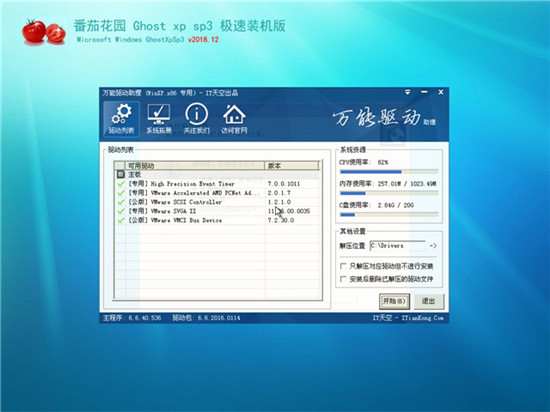
3、路径选择刚刚解压的FQ_GhostXP_201812.GHO(路径和文件名不能有中文),下面选列表中C盘,点击确定。会提示是否重启,点击是,系统将自动安装。
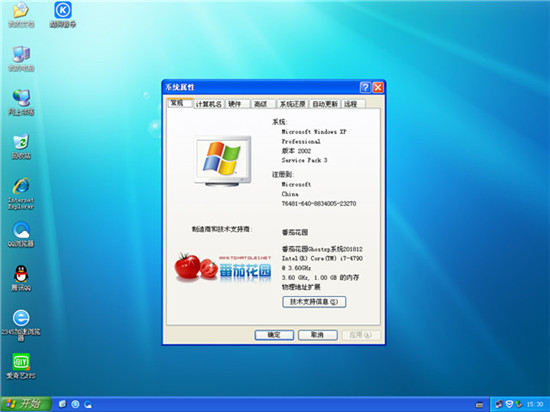
【二】U盘启动PE安装:
将压缩包内的FQ_GhostXP_201812.GHO拷贝到已制作启动完成的U盘里,进入WINPE,还原FQ_GhostXP_201812.GHO镜像即可。
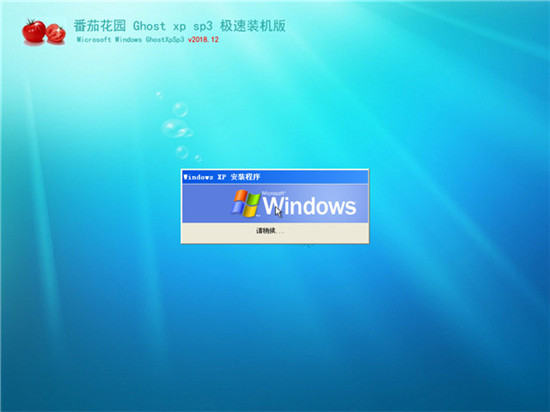
使用技巧
XP系统怎么查看硬件配置
1、选择左下角的开始菜单进行打开,找到其中的运行功能。

2、在运行输入框中输入【dxdiag】,可以进行回车键敲击,或者点击确定。
3、然后在出现的窗口你可以看到一些系统的参数信息内容。
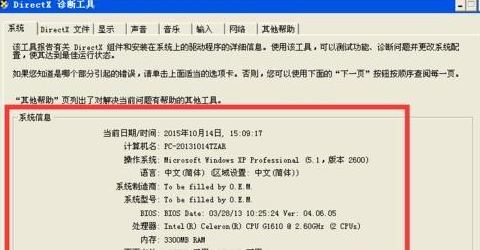
4、将上方栏目中选择【显示】你可以看到显示设备的参数和驱动程序版本及其他。
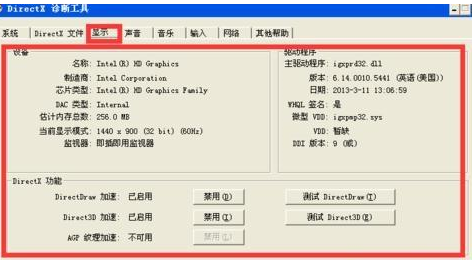
5、将上方栏目中选择【输入】可以查看到电脑有哪些外设;
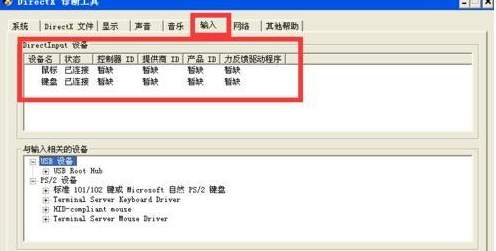
6、将上方栏目中选择【声音】可以查看声音设备的参数和驱动程序版本及其他。
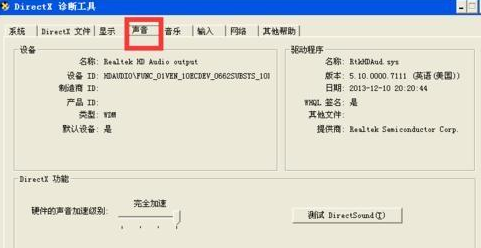
常见问题
XP系统下载排行
- 周
- 总

其他人正在下载
- 电脑公司GHOST XP SP3 完美装机版v2019.09
- ghost xp sp3微软经典版
- 新萝卜家园Win XP稳定版装机
- 电脑公司ghost XP sp3最新版
- 萝卜家园 Ghost XP SP3 最新纯净版v2019.07
- XP纯净版系统SP3 64位 v2019.04
- 番茄花园 Ghost XP sp3稳定版
- 番茄花园 Ghost XP纯净版
- 电脑公司ghost Win XP sp3稳定版
- 深度技术Win XP 精致装机版 v2021.07
XP系统教程排行
- 周
- 总
热门系统总排行
- 1503次 1 惠普 GHOST WIN7 SP1 X64 笔记本官方正式版 V2020.06
- 1371次 2 电脑公司 GHOST WIN10 X64 装机特别版 V2020.04
- 1334次 3 番茄花园Ghost Win10 2004 通用专业版x64位 v2020.08 小白用户也能用的装机系统
- 1206次 4 电脑公司Ghost Win10 2004 X64位 特别办公版 v2020.09
- 1194次 5 技术员联盟 WIN7 32位暑假装机版 V2020.08
- 1097次 6 番茄花园Ghost Win10 2004 64位 经典专业版 v2020.09
- 1082次 7 win10 20h2极限精简版
- 1054次 8 风林火山Ghost win10 2004 64位娱乐装机版 v2020.08